Aktualisiert September 2025 : Beenden Sie diese Fehlermeldungen und beschleunigen Sie Ihr Computersystem mit unserem Optimierungstool. Laden Sie es über diesen Link hier herunter.
- Laden Sie das Reparaturprogramm hier herunter und installieren Sie es.
- Lassen Sie es Ihren Computer scannen.
- Das Tool wird dann Ihren Computer reparieren.
Ich hatte einen Client, der mit diesem Problem konfrontiert war und KB2845533 von Windows Update nicht installieren konnte. Er benutzte eine Windows 8 Maschine. Mein erstes Problem war also, die Windows 10/8 Update-Komponenten zurückzusetzen, denn es ist das erste, was wir versuchen, wenn wir ein fehlgeschlagenes Windows Update haben. Da Windows Update Reset die Winsock-Werte zurücksetzt, die BITS-Warteschlange löscht, die Proxy-Verbindungen zurücksetzt und auch die für Windows Update verantwortlichen Dienste zurücksetzt, ist dies so ziemlich der Standardweg, um die meisten Probleme im Zusammenhang mit Windows Update zu beheben.
Fehler 8007371B bei der Installation von Windows Update
Wir empfehlen die Verwendung dieses Tools bei verschiedenen PC-Problemen.
Dieses Tool behebt häufige Computerfehler, schützt Sie vor Dateiverlust, Malware, Hardwareausfällen und optimiert Ihren PC für maximale Leistung. Beheben Sie PC-Probleme schnell und verhindern Sie, dass andere mit dieser Software arbeiten:
- Download dieses PC-Reparatur-Tool .
- Klicken Sie auf Scan starten, um Windows-Probleme zu finden, die PC-Probleme verursachen könnten.
- Klicken Sie auf Alle reparieren, um alle Probleme zu beheben.
So können Sie versuchen, Fehler 8007371B bei der Installation von KB2845533 auf Windows-Computern zu beheben.
Der beste und schnellste Weg zum Zurücksetzen von Windows 8 Update ist die Verwendung des traditionellen Windows Update Troubleshooters. Also machen Sie weiter und lassen Sie es laufen.
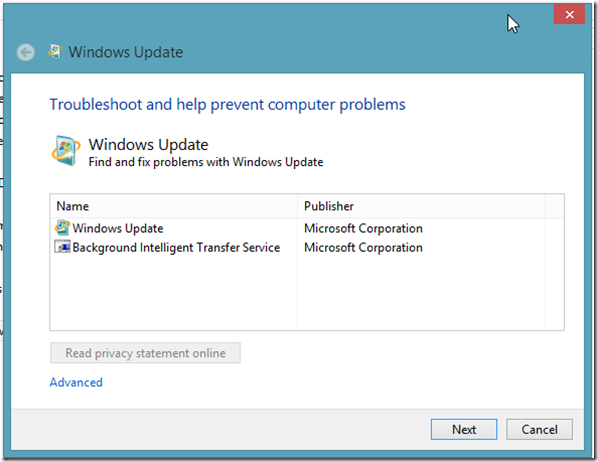
Folgen Sie einfach der Aufforderung auf dem Bildschirm, um den Vorgang abzuschließen – es ist ziemlich normal und einfach. Als es fertig war, habe ich das System neu gestartet und es ausprobiert. Es ist schon wieder gescheitert. Also musste ich einige Nachforschungen anstellen und fand schließlich heraus, dass es einen Weg gab, diesen Fehler zu beheben, indem ich Deployment Image Servicing and Management benutzte.
Um es auszuführen, müssen wir zuerst die Eingabeaufforderung als Administrator öffnen. Drücken Sie dazu Win + X und klicken Sie auf Eingabeaufforderung (Admin), wenn Sie unter Windows 8.1 sind Drücken Sie Win+C oder streichen Sie und wählen Sie Suchen. Geben Sie CMD in das Suchfeld ein und drücken Sie’Enter’. Klicken Sie dann mit der rechten Maustaste auf die Eingabeaufforderung und wählen Sie die Option’Als Administrator ausführen’.
Geben Sie dann nacheinander den folgenden Text ein, indem Sie die Eingabetaste drücken:
- DISM.exe /Online /Bild bereinigen /Gesundheit
- DISM.exe /Online /Bild bereinigen /Gesundheit wiederherstellen
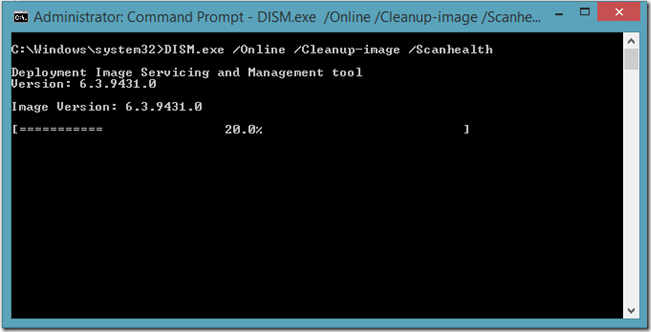
Nachdem es seinen Lauf genommen hatte, habe ich das System neu gestartet und das Update neu gestartet und voilà wurde behoben.
Wenn Sie mehr über diesen Befehl wissen möchten, lesen Sie unseren Artikel mit dem Titel CheckSUR: System Update Readiness Tool to repair Windows Update.
Ich hoffe, Sie finden diesen Artikel hilfreich. Wenn Sie jemals in einem Windows Update Problem stecken bleiben, versuchen Sie bitte diese Schritte und lassen Sie uns wissen, ob es funktioniert hat.
EMPFOHLEN: Klicken Sie hier, um Windows-Fehler zu beheben und die Systemleistung zu optimieren
